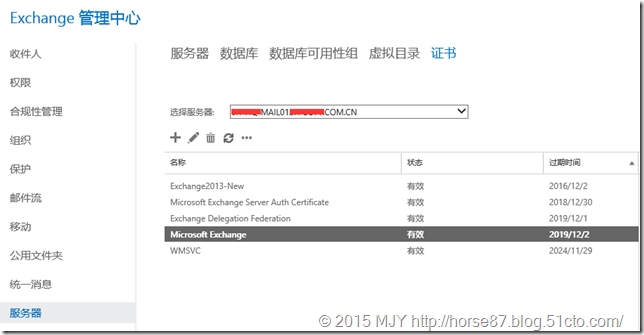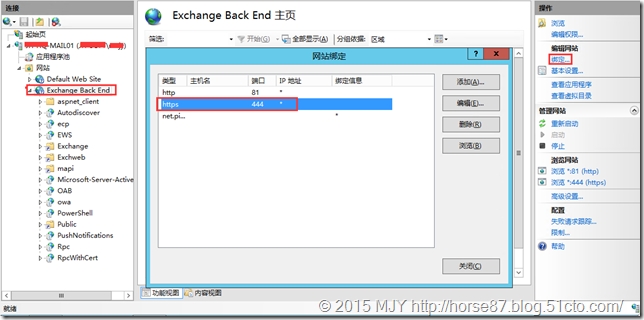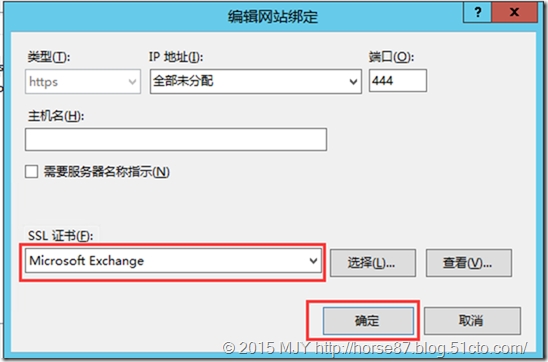今天分享我在Exchange高可用DAG部署中遇到的一个问题。报错截图因为其他原因,没有保留下来,我就详细描述给大家。
在项目末期,完全部署完并配置好Exchange 2013后,突然发现用户无法通过outlook连接到邮件服务器,并且虽然通过IE能够打开OWA和ECP控制台,但是在输入了用户名及密码之后,无法真正有效的登录进去。在经过长期的等待之后,IE浏览器始终是一个白板页面,也没有任何报错;另外,在服务器端打开EMS也是统一的报错,报错内容是无法连接到任何一台CAS和MBX服务器,导致的EMS无法读取任何信息,不能正常使用。
在通过各种资料的查询之后发现了这个问题的根结----自签名证书
之前在做Exchange部署的时候,几乎就没怎么操作和配置过服务器的自签名证书,这次问题的根本原因就是在之前的操作中误删除了自签名证书(self-signed certificate)。Exchange邮件服务器的自签名证书绑定的是444端口,这个端口是用于前端CAS和后端MBX通讯的重要端口,一旦这个证书被删除,那么前端服务器CAS将无法连接到后端数据库MBX服务器。关于这个自签名证书的说明,正好吻合了我们的问题状况,能够打开前端基础应用的界面,但是在输入的账号和密码之后,无法连接到后端数据库,从而无法读取有效数据和邮箱。
那么解决这个问题的宗旨就是:新建自签名证书
如果是台全角色All in one的Exchange服务器,就在服务器上直接运行以下命令,如果是角色分离的邮件服务器,那么在后端mailbox服务器运行以下命令。(我是CAS/MBX都运行了)
1. 用管理员权限打开EMS。(有链接不到服务器的报错,我们暂时忽略)
2. 输入New-ExchangeCertificate命令新建自签名证书
3.打开IIS控制台确保https端口为444,点击右侧“编辑”
4.绑定新建的自签名证书,点击“确定”。
5.重启IIS
问题解决。
本文转自horse87 51CTO博客,原文链接:http://blog.51cto.com/horse87/1616430,如需转载请自行联系原作者